Nascondi file e cartelle in Windows (facilmente hackerato)
Hai bisogno di nascondere una cartella velocemente sul tuo PC Windows? Bene, ecco un modo molto semplice usando solo Windows e nessun software di terze parti. Questo metodo per nascondere file e cartelle in Windows è abbastanza rudimentale, il che significa che chiunque sappia cosa stanno facendo con il computer sarà facilmente in grado di trovarlo. Tuttavia, è un ottimo modo per nascondere cartelle da persone come i tuoi genitori o persone che conoscono solo le funzioni di base di un computer.
Inoltre, dato che si tratta di una cartella nascosta, se qualcuno non sa che esiste, potrebbe non doversi preoccupare di cercarla soprattutto se la si nasconde in profondità nelle directory del sistema operativo. Non importa se è facile da nascondere. Ancora una volta, usa questo metodo solo se quello che stai cercando di nascondere è dai tuoi genitori e non dalla polizia.
Quindi, prima di tutto, se hai una cartella che vuoi nascondere, non creare la cartella in un posto ovvio come My Documents, ma invece mettila in una posizione che qualcuno in genere non è all'interno. Ad esempio, creare una nuova cartella in C: \ Programmi \ File comuni . Creare una cartella non fa male a nessuno e non molta gente va a sfogliarlo comunque dato che si tratta principalmente di file di installazione del sistema. La cosa buona di Windows è che non esiste un modo semplice per cercare nel computer solo file e cartelle nascosti, quindi questo metodo è leggermente più utile.
Ora che hai creato la tua cartella in una strana posizione e i tuoi file memorizzati in quella cartella, possiamo renderla nascosta. Impostare una cartella su Nascosto in Windows è semplice come cambiare una delle proprietà della cartella. Esplora risorse legge questa proprietà e mostra o nasconde in modo appropriato la cartella. Tuttavia, in Esplora risorse è disponibile un'opzione denominata "Mostra cartelle e file nascosti" che visualizzerà tutte le cartelle indipendentemente dal valore della proprietà nascosta impostato.
Dobbiamo modificare questa impostazione in modo che i file e le cartelle nascoste non vengano mostrati. Inoltre, questo è il motivo per cui ho detto di non memorizzare la cartella nascosta in una posizione ovvia. Anche se mostra file e cartelle nascosti è abilitato, se la cartella è oscura, nessuno la vedrà. Per fare ciò, fare clic su Risorse del computer dal desktop e dal menu fare clic su Strumenti e quindi Opzioni cartella . In Windows 7, puoi fare clic su Organizza, quindi su Opzioni cartella e ricerca . In alternativa, è possibile fare clic su Start e digitare la ricerca di parole e fare clic su Modifica opzioni di ricerca per file e cartelle .

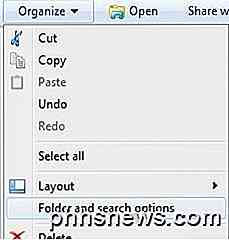
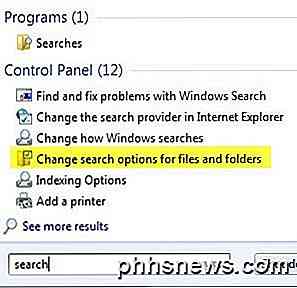
Fare clic sulla scheda Visualizza e nella sezione File e cartelle nascosti, scegliere il pulsante di opzione che dice Non mostrare file, cartelle o unità nascoste . Fare clic su OK per salvare le modifiche.
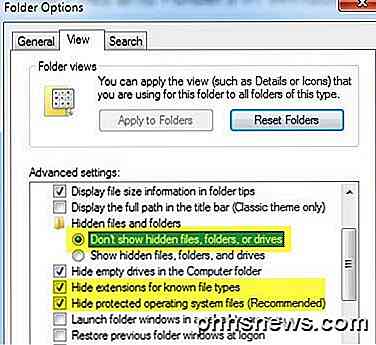
Dobbiamo anche selezionare la casella Nascondi estensioni per i tipi di file conosciuti e Nascondi i file del sistema operativo protetti . Di solito queste opzioni sono già impostate di default, ma è bene controllare comunque solo per essere sicuri. Ok, ora per nascondere la cartella stessa, vai nella cartella che ha la cartella che vuoi nascondere, fai clic destro su di essa e scegli Proprietà .
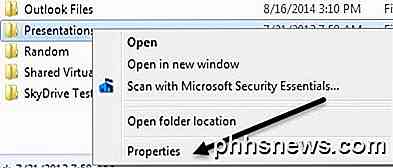
Nella scheda Generale, seleziona la casella nella sezione Attributi denominata Nascosto .
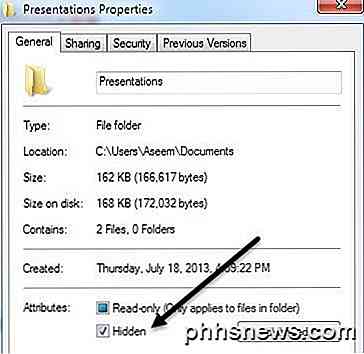
Fai clic su OK e la tua cartella non dovrebbe più essere visibile nella finestra corrente che hai aperto. È nascosto e non sarà possibile vederlo a meno che non si esegua la stessa procedura descritta in precedenza e si cambi l'opzione in Mostra file e cartelle nascoste . Ora se vuoi salvare qualcosa nella cartella nascosta, puoi nasconderla e quindi salvare il file e quindi nasconderlo, ma non è davvero necessario.
Per salvare un file in una cartella nascosta, tutto ciò che devi fare è specificare l'intero percorso nella casella Nome file . Esempio Fox, se stai salvando un documento Word, puoi salvare i file nella cartella nascosta digitando C: \ Programmi \ Secret \ filename.doc e fai clic su Salva.
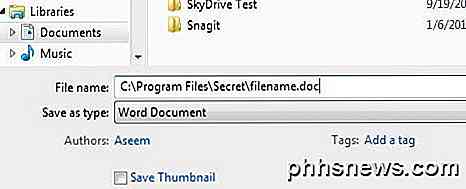
Questo è praticamente il nostro metodo davvero semplice per nascondere una cartella in Windows. La maggior parte delle persone non sarà mai in grado di trovare quella cartella a meno che non siano esperti di computer. Se hai domande o suggerimenti, lascia un commento. Godere!

Come aggiungere colore alle barre del titolo inattive in Windows 10
Per impostazione predefinita, le barre del titolo dei programmi in Windows 10 sono bianche. È possibile modificare il colore della finestra del programma attivo, ma per quanto riguarda le barre del titolo sulle finestre inattive? Nessun problema. C'è un semplice tweak del registro per risolverlo. Ecco come appare una normale finestra di sfondo in Windows 10, senza colore: Quando avremo finito, sembrerà l'immagine nella parte superiore di questo articolo , utilizzando il colore di nostra scelta.

Come stampare le linee della griglia e le intestazioni di righe e colonne in Excel
Le griglie e le intestazioni di riga e colonna possono essere utili quando si visualizzano i dati su fogli di lavoro stampati in Excel. Ti mostreremo come attivare un paio di impostazioni per mostrare la griglia e le intestazioni di riga e colonna sui fogli di lavoro stampati. Stampa griglia Apri la cartella di lavoro e seleziona il foglio di lavoro per il quale desideri stampare le linee della griglia .



